TortoiseGit(git可视化)的使用
这点是以gitee(国内版GitHub)作为示范,GitHub相似
如有错误,欢迎指正
参考视频:TortoiseGit常用的基本使用教程_哔哩哔哩_bilibili
需要下载:git,TortoiseGit(TortoiseGit相应汉化请自行操作,本文档会给出相应的英文单词)
大致操作流程
1.拉取代码git pull
2.提交修改,git commit’记录提交的信息’,git push
3.解决冲突(相同文件中,本地与线上的不同,需要解决)
4.切换分支/创建分支switch/checkout
5.合并分支6.查看那些人更改过文件
ps:一定要先提交分支,再推送到远端
尽量先进行本地分支的操作提交到本地分支,完成后再推送到远端分支
如果switch/checkout切换分支时,看不到在线分支下的其他人的分支,你可以使用 获取(Fetch)

一.进入gitee创建相关库
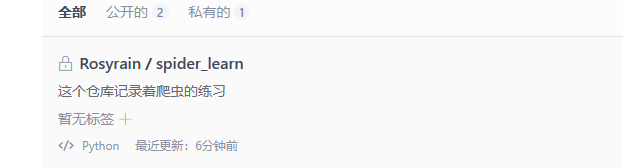
ps:一开始库默认是私有的,等创建完进入库里面进行管理,然后就可以改为开源(即所有人可见)

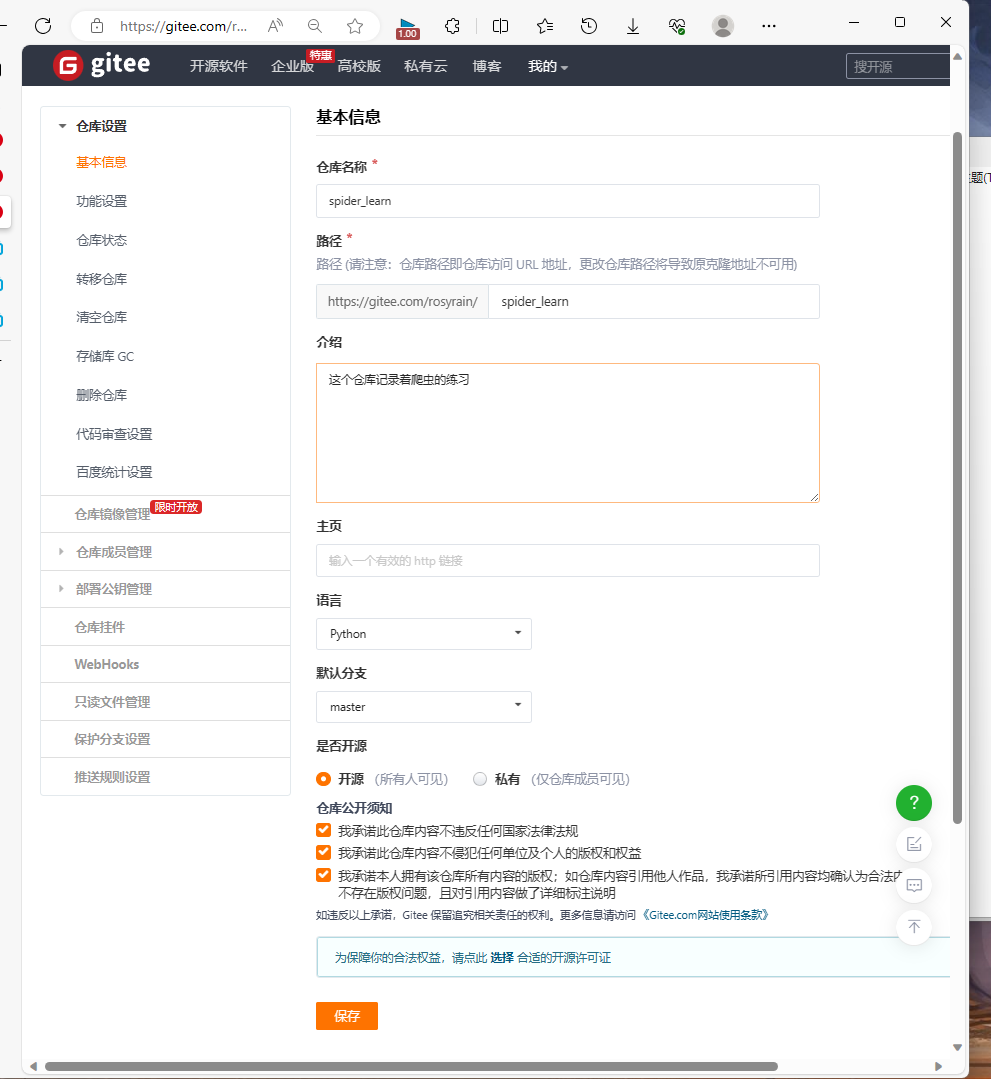
二.拉取库进入本地
ps:可以在本机先创建一个大文件,用来保存要上传到gitee的项目
1.进入文件夹,然后右键鼠标,点击仓库克隆(clone)
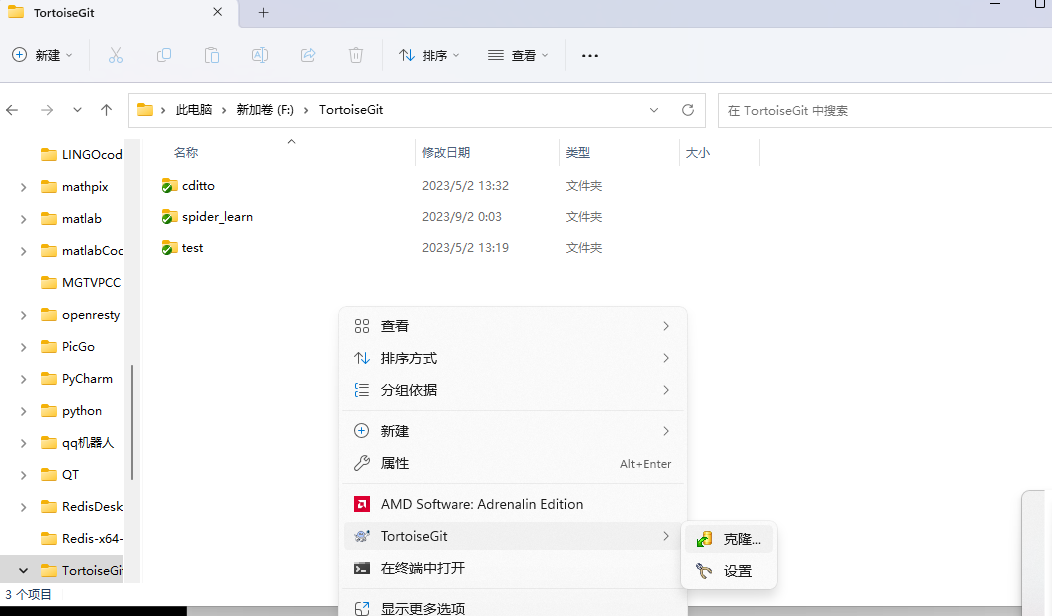
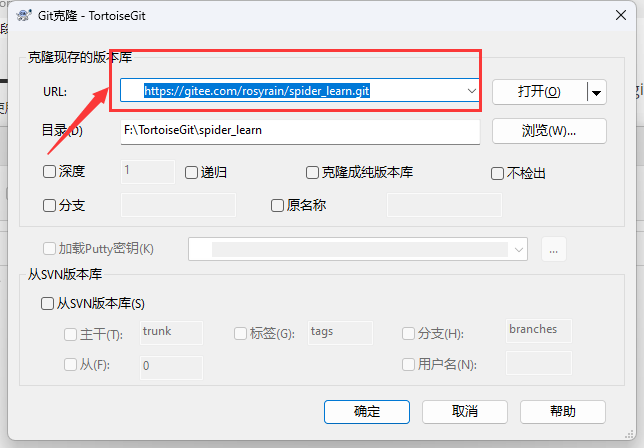
2.url部分即下图所示
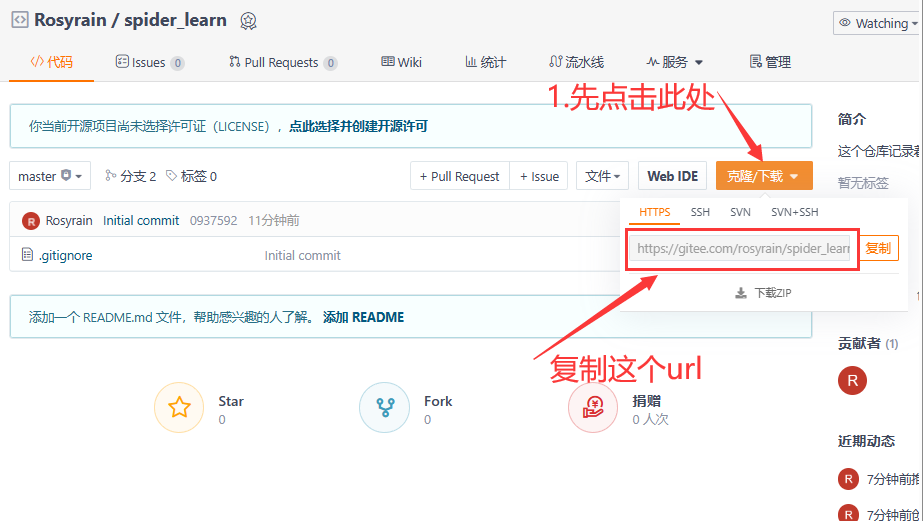
3.输入用户名和密码即可完成库的拉取
三.创建分支以及分支切换
原因
创建分支是 Git 中的一种重要操作,有以下几个主要原因:
- 并行开发:创建分支允许多个开发人员在不影响主分支(通常是
master或main分支)的情况下独立地开发新功能或修复 bug。这样可以避免互相干扰,提高开发效率。 - 版本控制:每个分支都代表了项目的一个不同版本或状态。通过创建和切换分支,你可以轻松地在不同的项目状态之间切换,从而更好地管理项目的不同版本和历史。
- 风险隔离:在新功能的开发过程中可能会出现问题。通过在单独的分支上工作,你可以将潜在的风险局限在特定的分支上,而不影响主分支或其他分支。
- 代码审查:分支可以用于实施代码审查。开发人员可以在自己的分支上工作,然后请求合并他们的更改到主分支。这样可以进行代码审查,确保代码质量和一致性。
- 实验性开发:有时候,你可能希望尝试一些新的想法或实验性功能,而不想将其直接合并到主分支。创建分支使你可以安全地进行这些实验,然后决定是否合并它们。
- 长期维护:分支也可以用于长期维护不同版本的项目。例如,你可以创建一个用于修复旧版本 bug 的分支,而不会影响到当前正在开发的新版本。
总之,创建分支是 Git 中的一个强大工具,可以帮助你更好地组织和管理项目,促进协作,同时降低风险。
1.创建分支

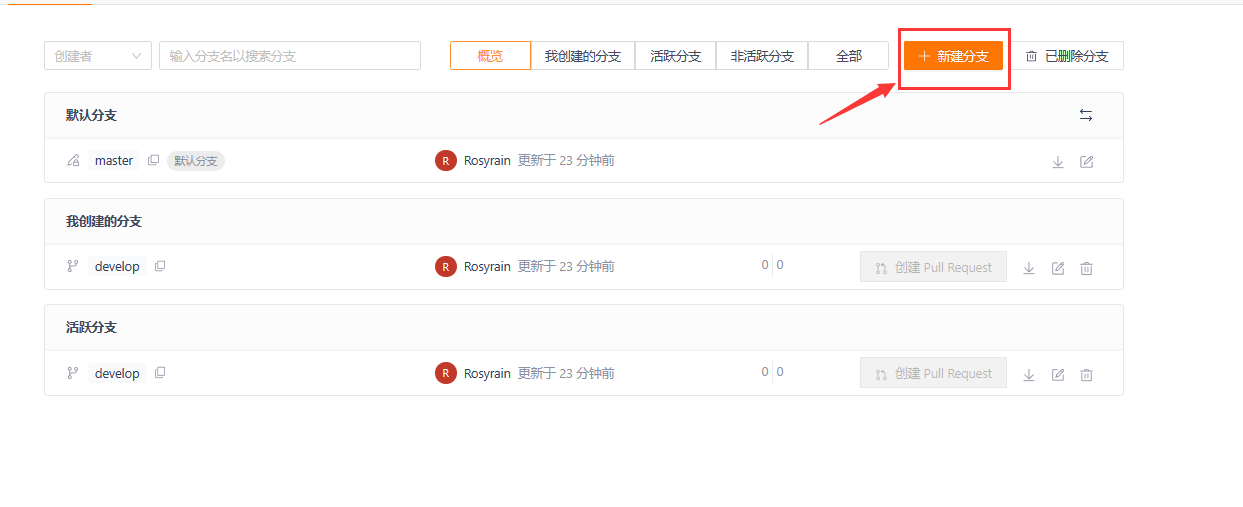
这样就完成了分支的创建
2.切换分支
即选项:切换/检出… (Switch/Checkout…)
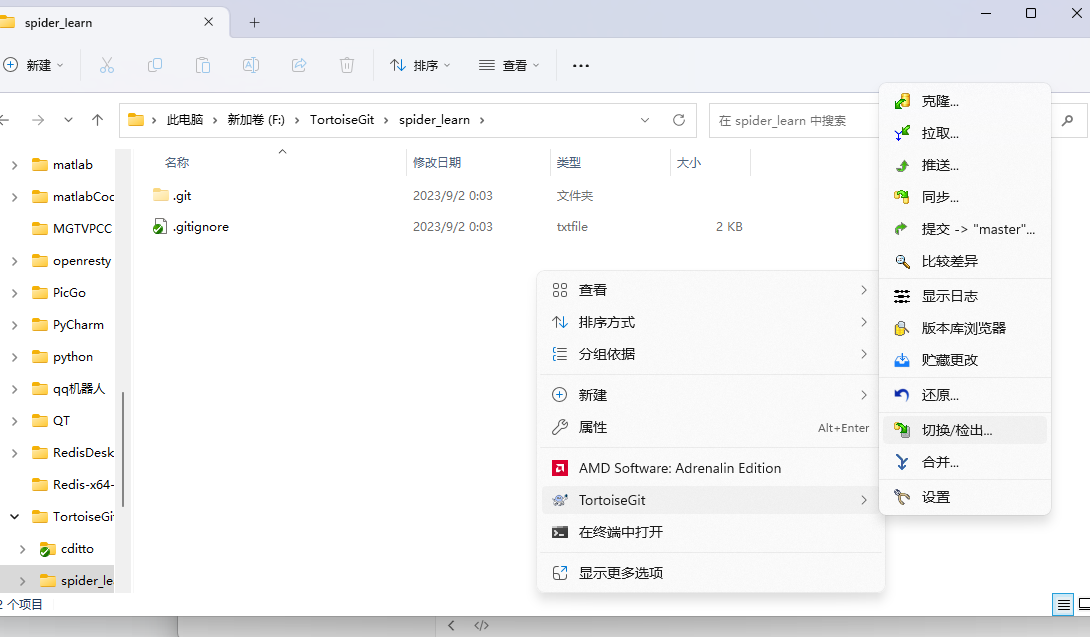
点击确认后就完成了切换
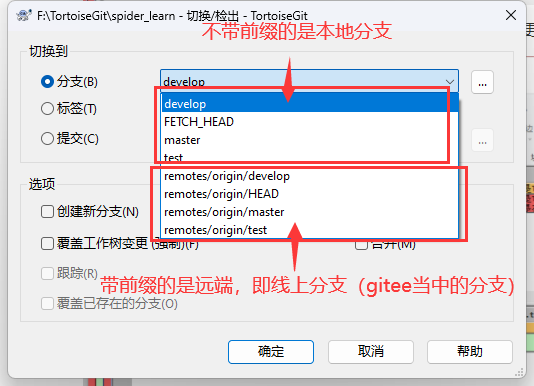
四.提交代码
1.创建文件(写项目文件,代码文件等)
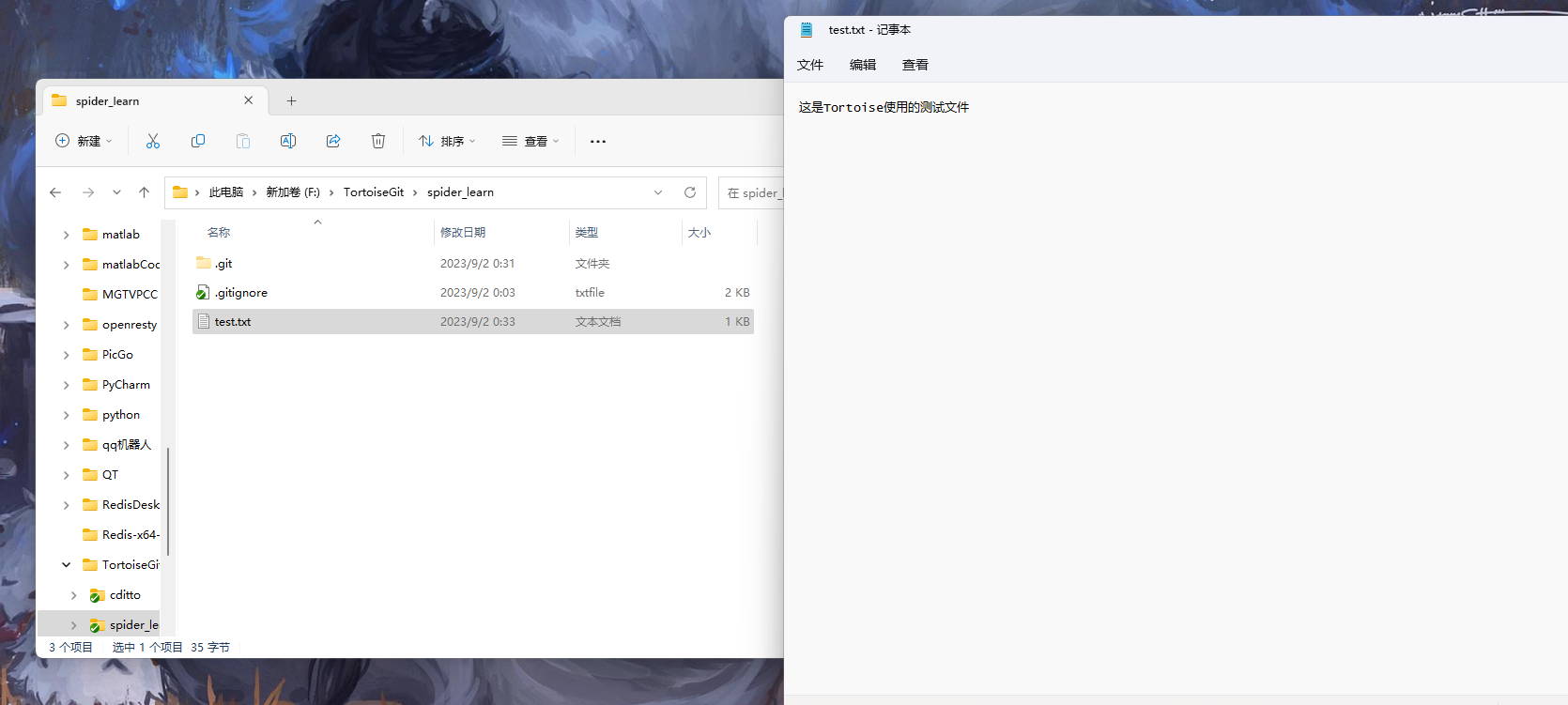
2.提交–>‘test’… (commit–>‘test’…)
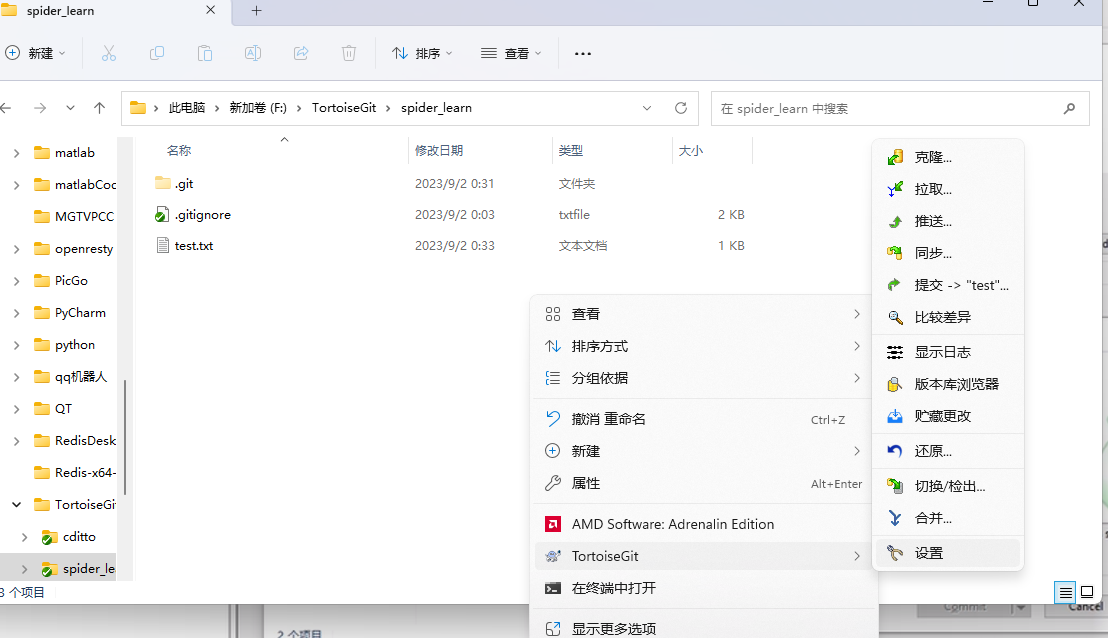
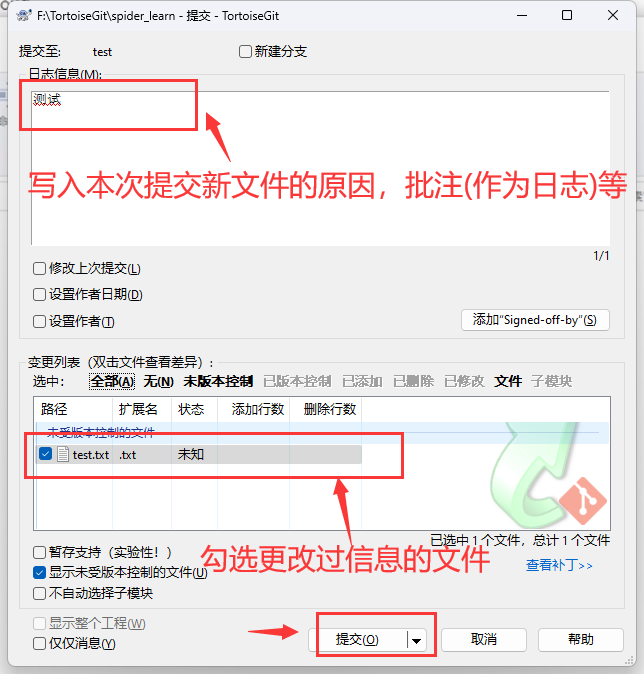
显示未受版本控制文件 – Show Unversioned Files
此时提交的是本地库的分支中,不是线上仓库
还需要做的是,推送
3.推送 …(push…)
ps:如果推送时出现报错,可以转换至大文件(即仓库文件夹)中进行
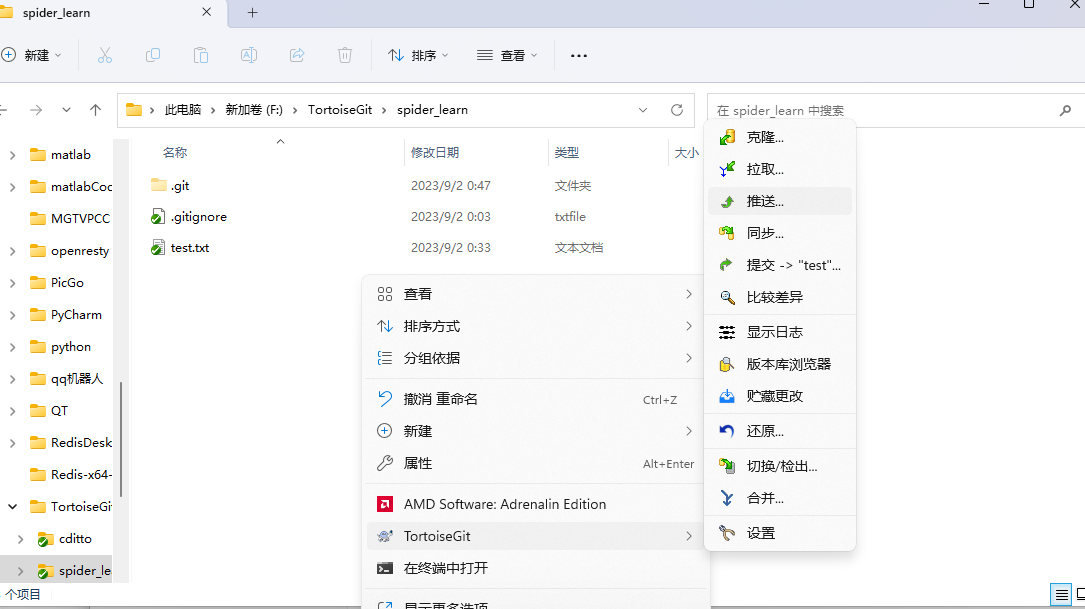
默认确定即可
此时test分支里已经存在了更改过的文件,但是dev中还没有,需要进行合并
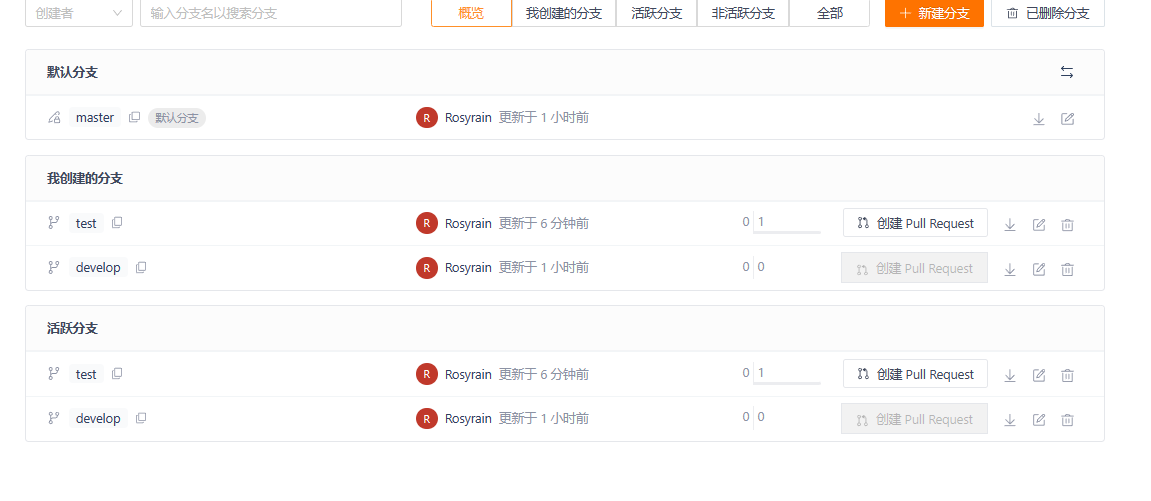
4.合并
(1)切换至dev分支中
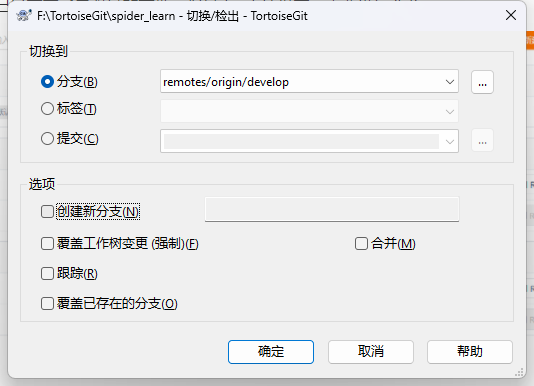
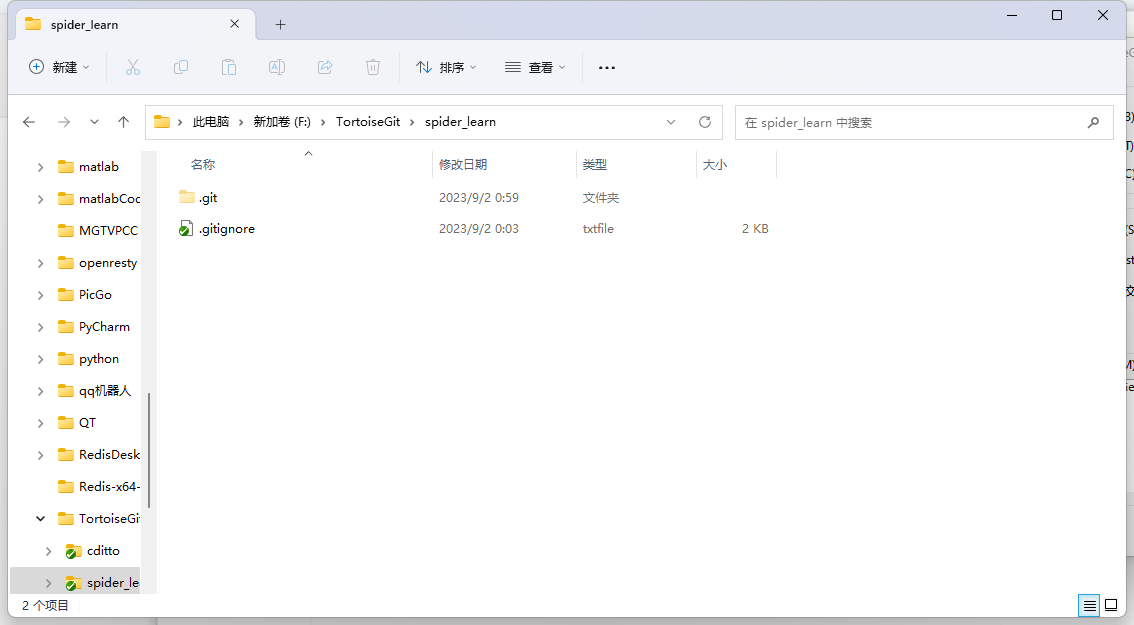
切换分支后,本地文件夹中的文件也会随之切换为对应的分支
(2)合并分支
合并… (merge…)
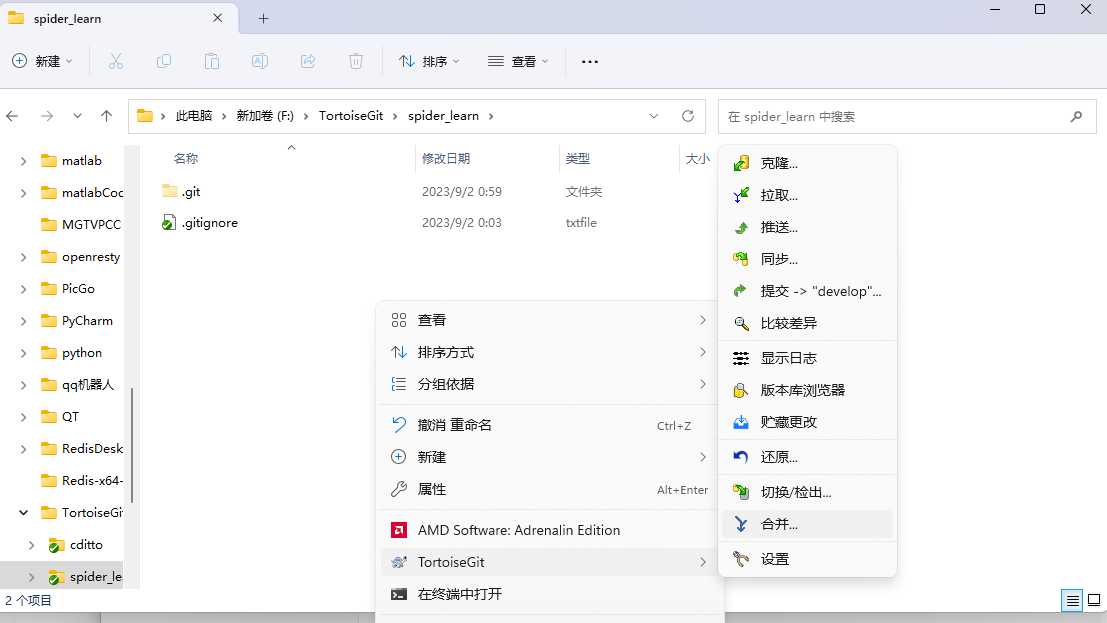
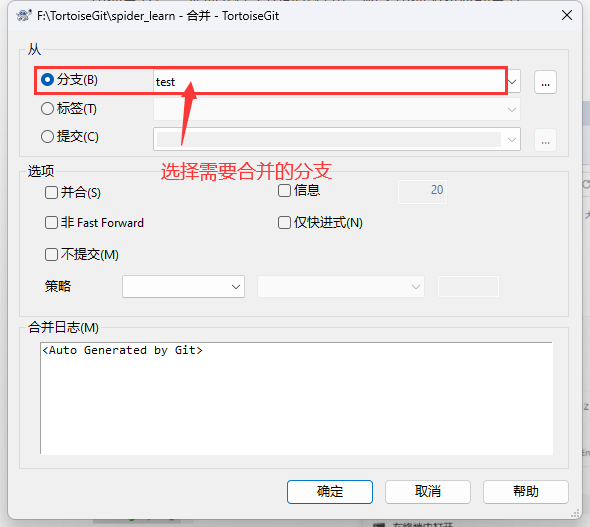
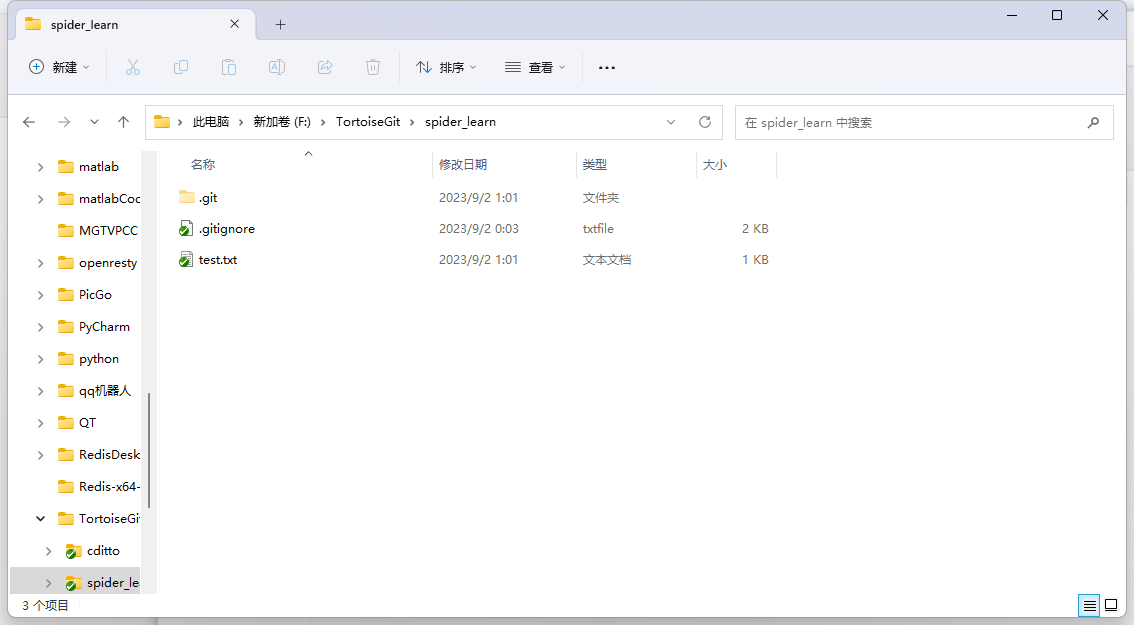
(3)此时任然是本地的,还需要通过 推送…(push…) 提交到线上仓库中
五.拉取(别人进行修改要查看)
假设在一个团队合作,你需要别人提交的最新文件,那么就先切换到那个人的分支,然后拉取他提交的新文件
1.拉取…(pull…) 就可以获得对应分支的最新文件
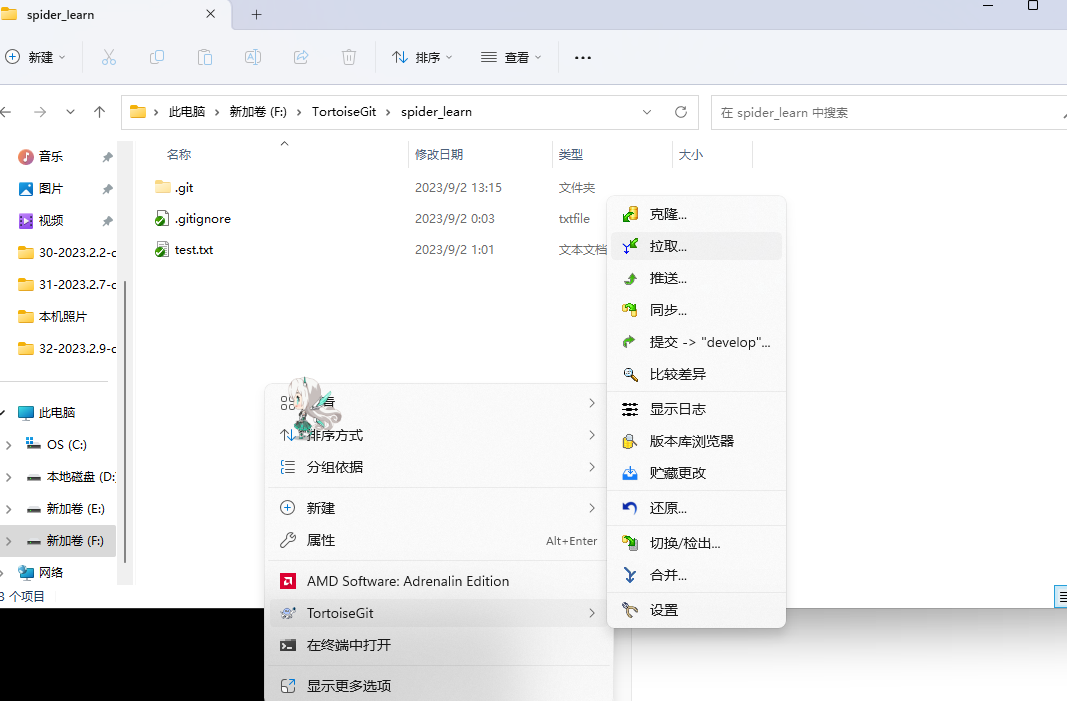
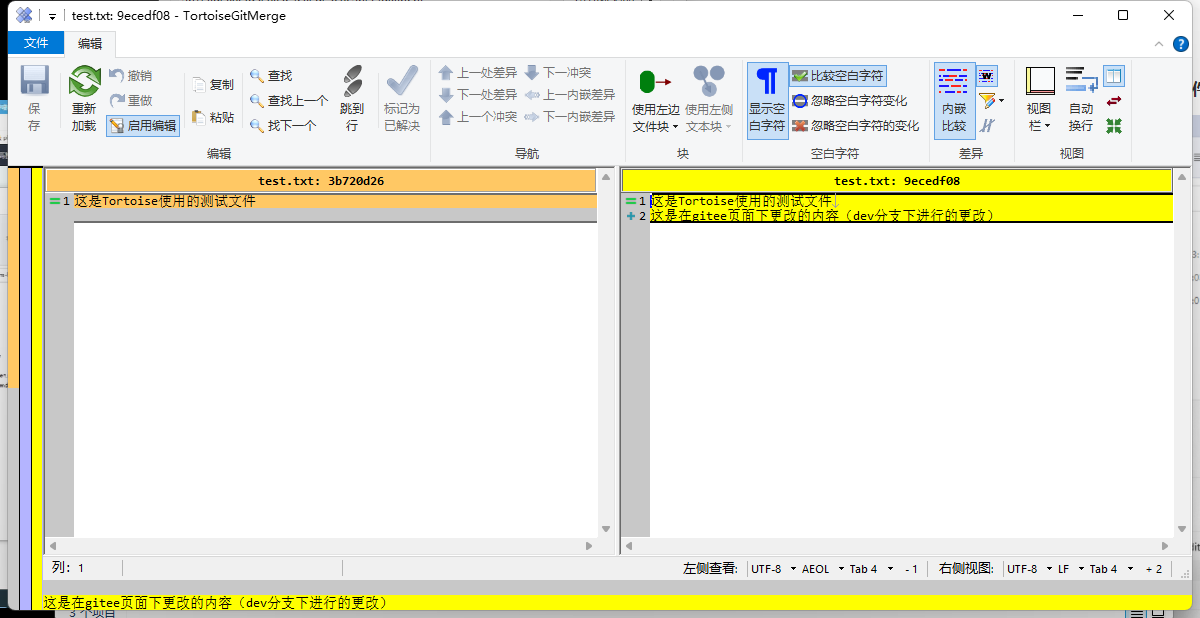
点击 拉取到的差异(Pulled Diff) 就可以查看拉取的文件和本地文件做了什么更改
2.切换分支
3.对自己分支内的文件进行修改
4.提交,推送
5.合并分支dev和test,产生报错,点击解决(Resolve)
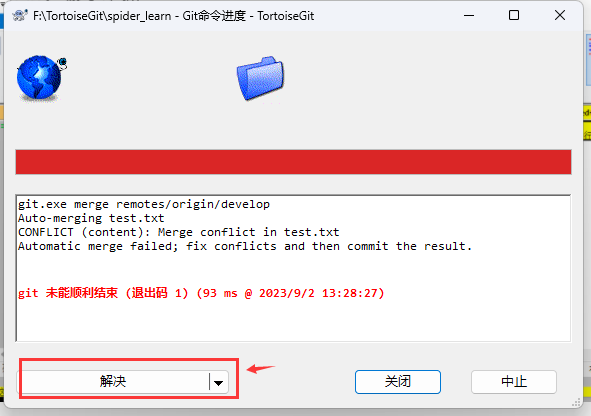
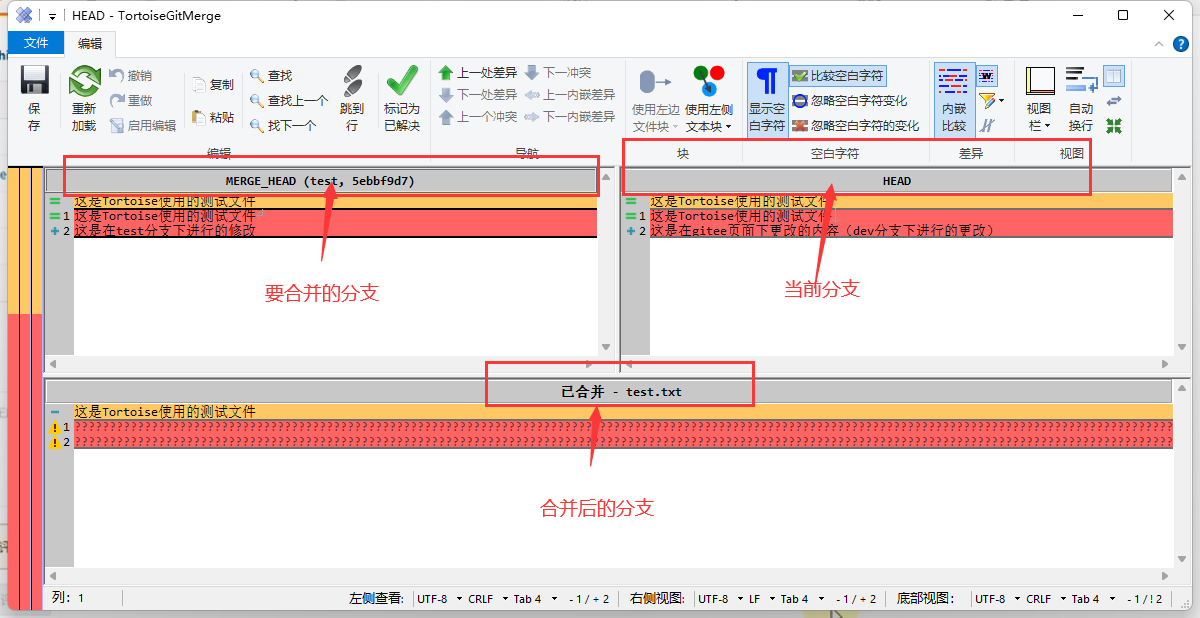
选中不同的地方右键,使用此文本块(Use this text block)
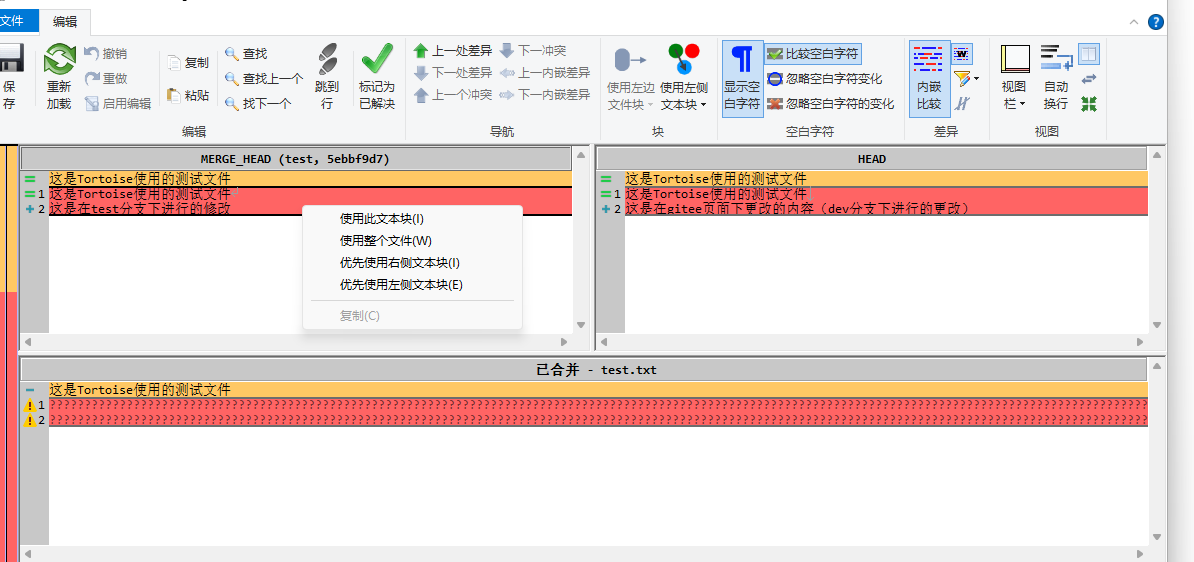
点击 标记为已解决(Mark as resolved) 完成矛盾冲突的更改
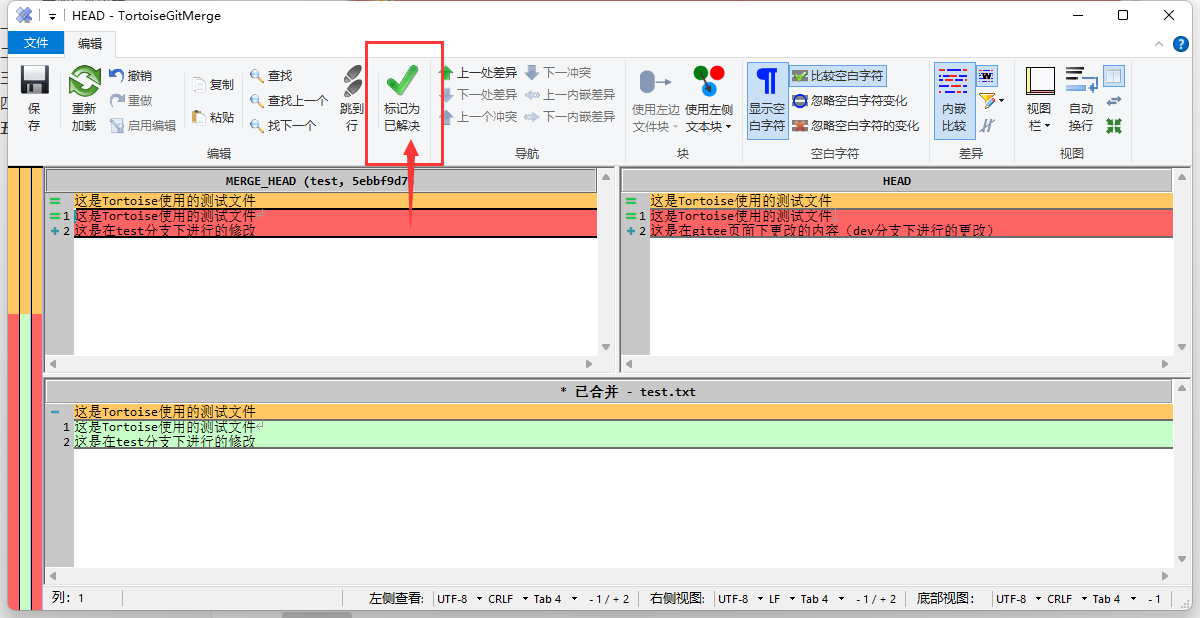
解决完冲突重新提交,推送即可
假设别人创建了新文件,你也创建了新文件需要合并后先拉取后推送
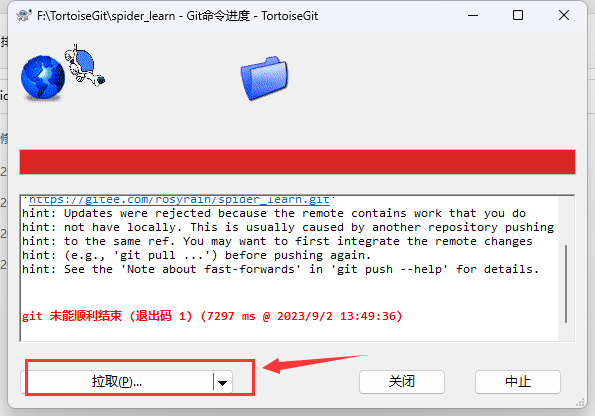
六.查看更改
选择要查看的文件,点击 显示文件(show log)

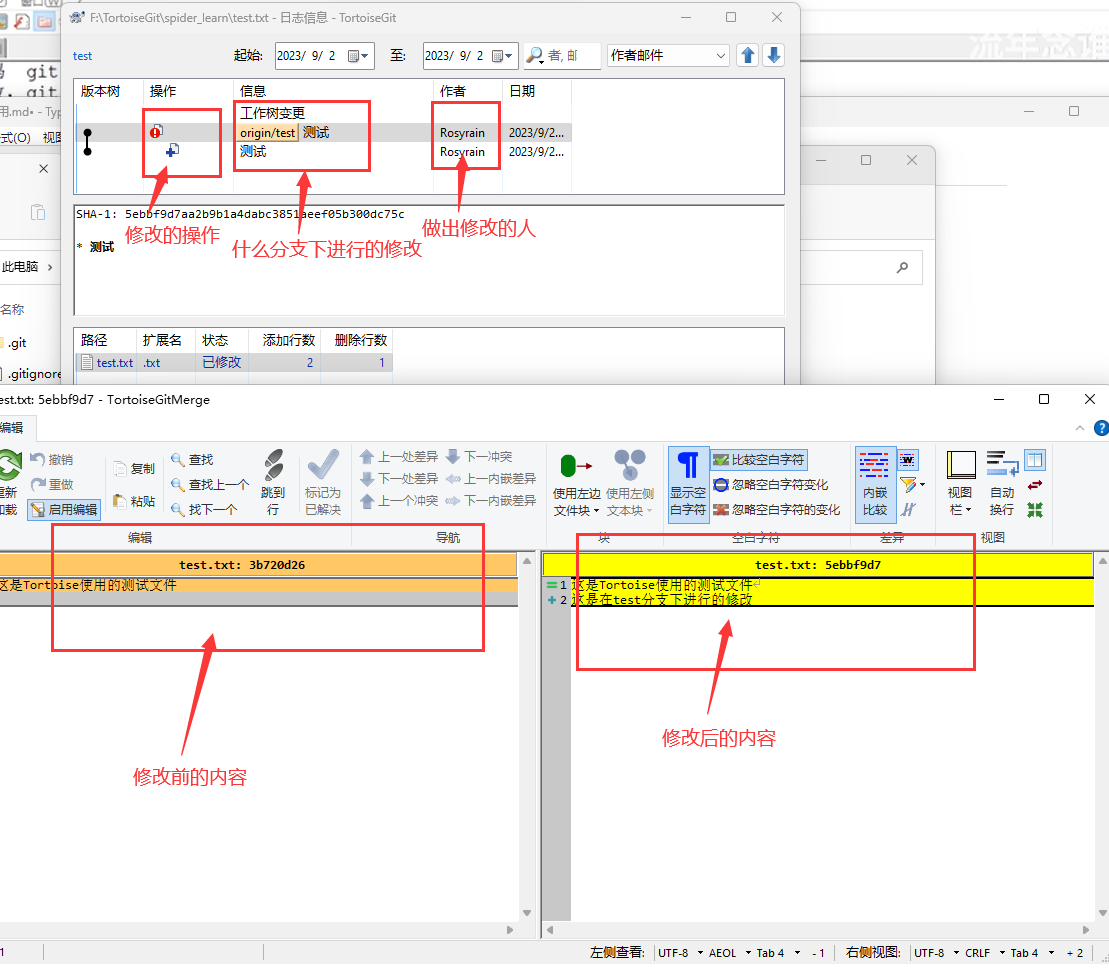





















 1746
1746











 被折叠的 条评论
为什么被折叠?
被折叠的 条评论
为什么被折叠?








